오탈자 검사기 꼭 써야 할까?
글을 작성하다 보면 아무리 신경을 써도
오탈자가 생기기 마련입니다.
오탈자는 글의 신뢰도를 떨어뜨리고,
독자의 몰입을 방해할 수 있습니다.
특히 검색엔진 최적화(SEO)를 고려하는 블로거라면
오탈자 하나로 인해 검색 순위가 낮아질 수도 있습니다.
오탈자 검사기를 사용하면 이런 문제를 미연에 방지할 수 있어,
전문성을 높이고 더 좋은 인상을 남길 수 있습니다.
오탈자 검사기의 장점
오탈자 검사기는 단순히 맞춤법만 잡아주는 게 아닙니다.
띄어쓰기, 문법 오류, 어색한 표현까지도 교정해 주는
고급 기능을 제공합니다.
이를 통해 글의 완성도를 높이고,
반복적인 교정 작업에 드는 시간을 크게 줄일 수 있습니다.
또한, 모바일이나 PC 어디서든 쉽게 사용할 수 있는
웹 기반 서비스도 많아 접근성도 뛰어납니다.
대표적인 오탈자 검사기와 사용 방법
국내에서 많이 쓰이는 오탈자 검사기로는
네이버 맞춤법 검사기,
다음 맞춤법 검사기,
국립국어원 온라인 맞춤법 검사기 등이 있습니다.
사용 방법은 간단합니다.
작성한 글을 복사해
검사기 입력창에 붙여 넣고,
결과를 확인한 후
교정 사항을 반영하면 됩니다.
팁을 하나 더 드리자면,
한 번에 너무 긴 글을 검사하면 누락되는 오류가 있을 수 있으니,
단락별로 나눠서 점검하는 것이 좋습니다.
오탈자 검사기별 특징
1. 네이버 맞춤법 검사기

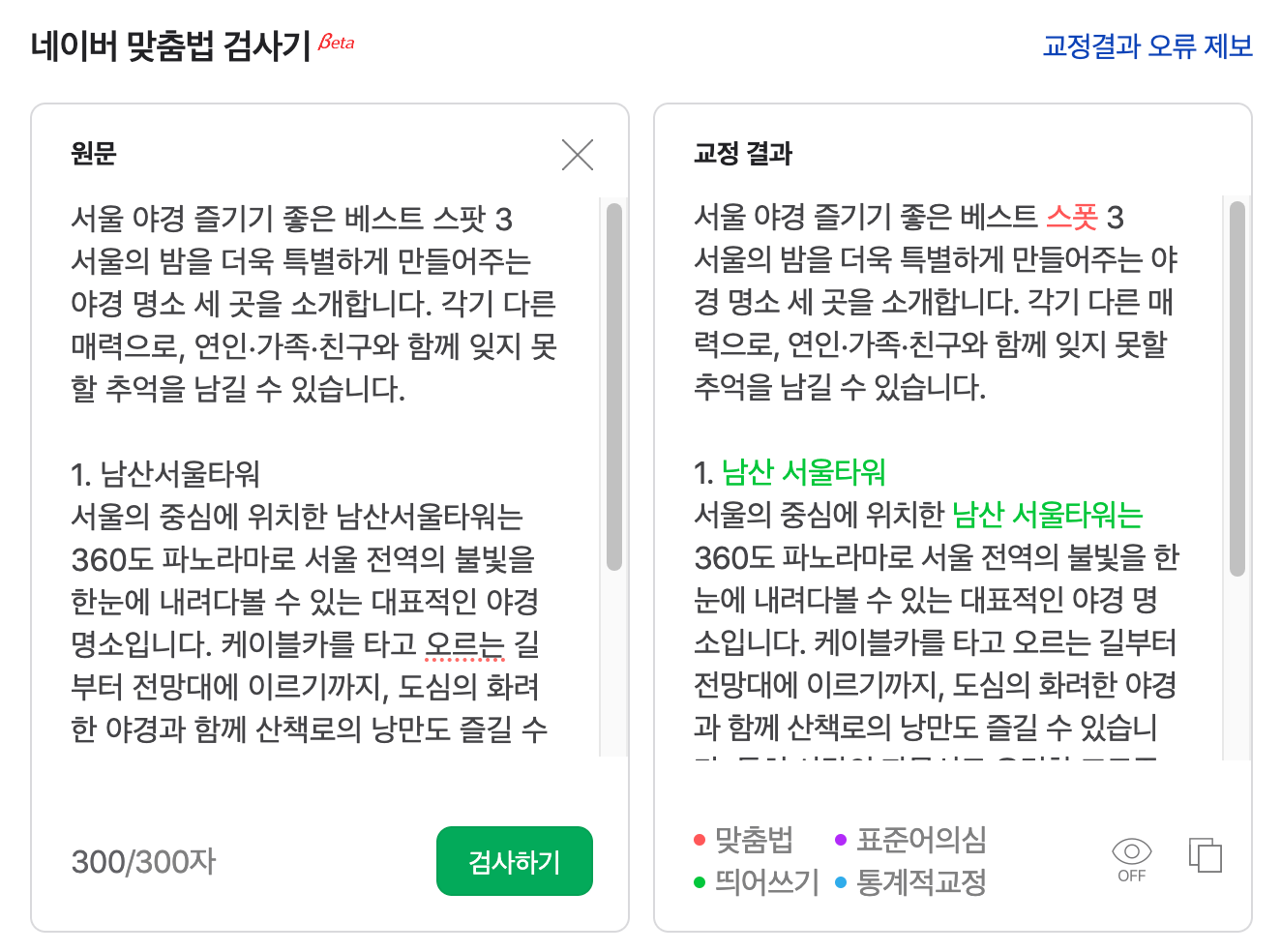
네이버 맞춤법 검사기: 국내에서 가장 널리 쓰이며, 간편하게 사용할 수 있습니다. 한 번에 500자까지 검사할 수 있습니다.
2. 다음 맞춤법 검사기
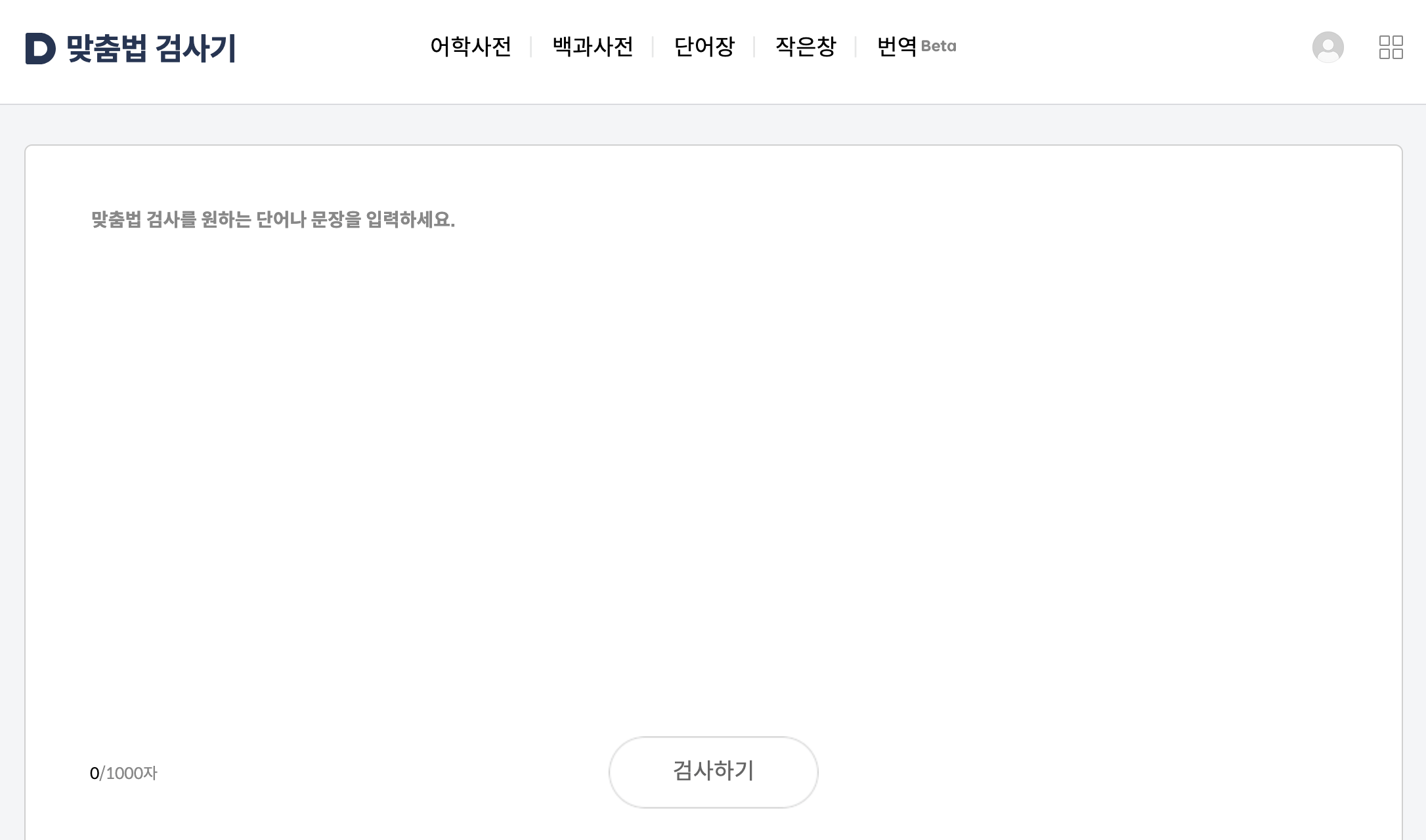

다음 맞춤법 검사기: 사용이 쉽고 빠르며, 1000자까지 입력 가능합니다. 띄어쓰기와 오탈자 표시가 직관적입니다.
3. 부산대(국립국어원) 맞춤법 검사기
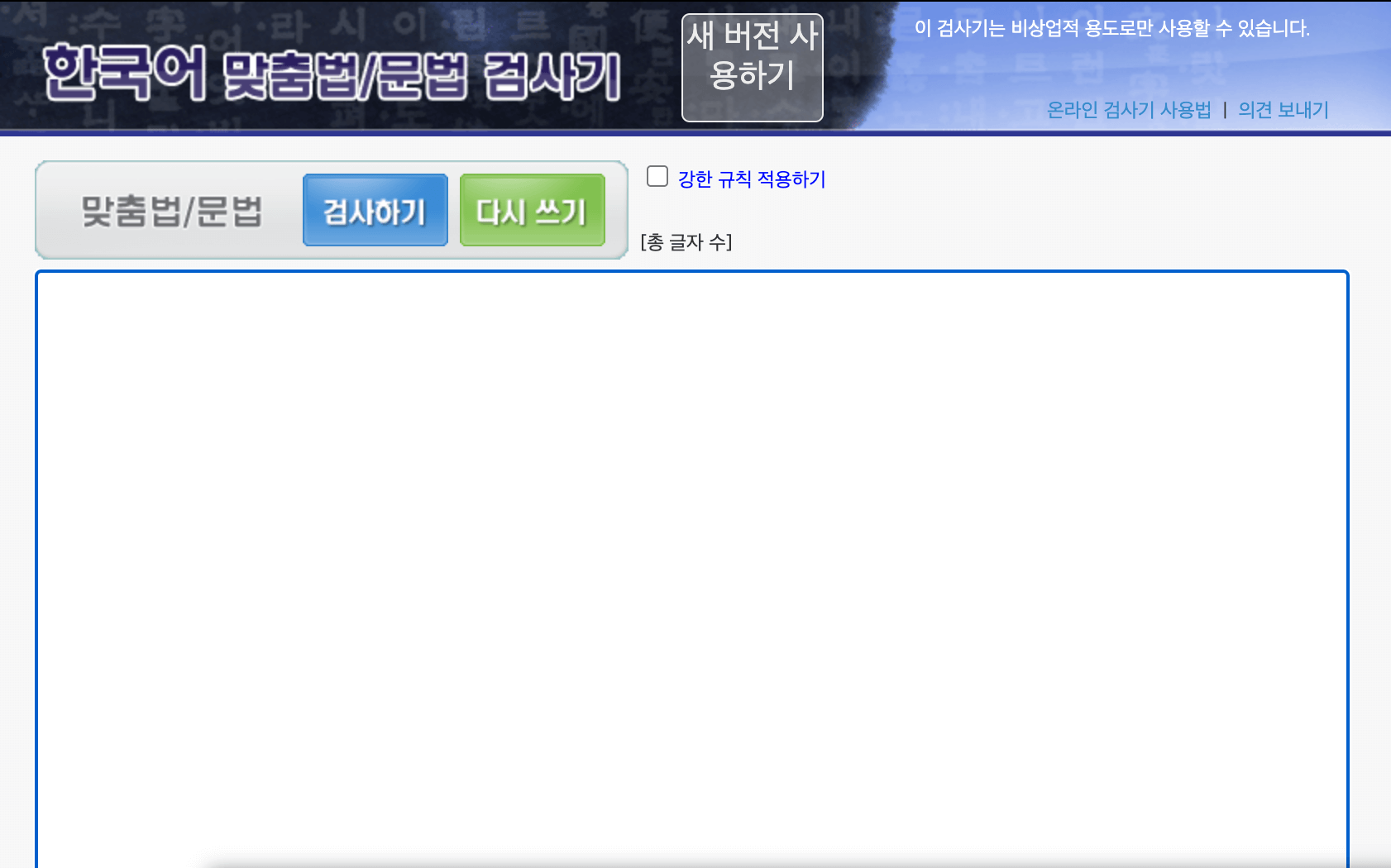

부산대(국립국어원) 맞춤법 검사기: 글자 수 제한이 거의 없으며, 정확도와 해설이 뛰어난 편입니다. 전문적인 글 교정에 적합합니다.
4. 인크루트 맞춤법 검사기
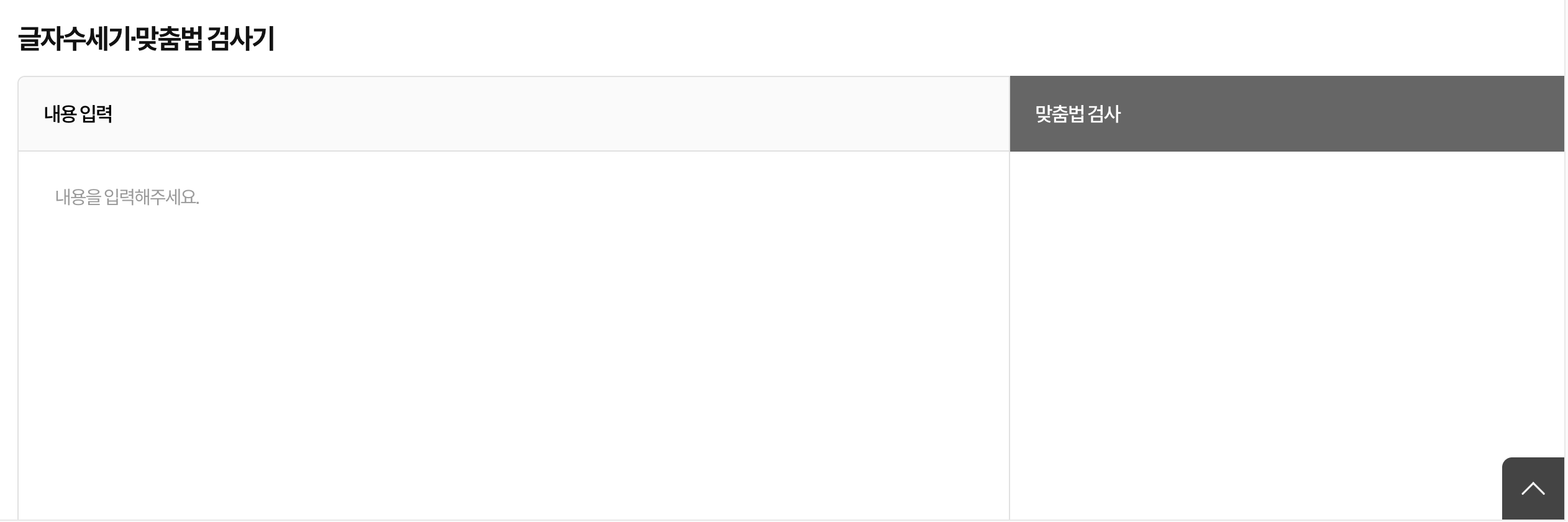
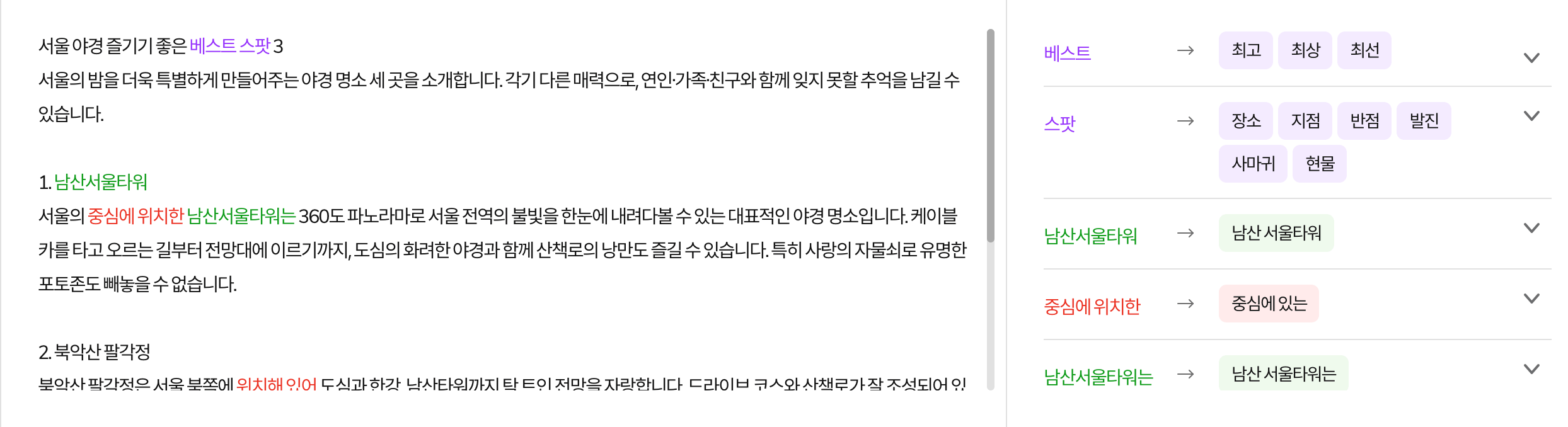
인크루트 맞춤법 검사기: 최대 3만자까지 입력 가능하며, 취업 준비생이나 대용량 문서에 적합합니다.
5. 사람인 맞춤법 검사기


사람인 맞춤법 검사기: 글자 수 제한이 없고, 전체 검사 결과와 대체어를 한꺼번에 볼 수 있습니다.
6. 해커스잡 맞춤법 검사기(바른 한글로 업그레이드됨)
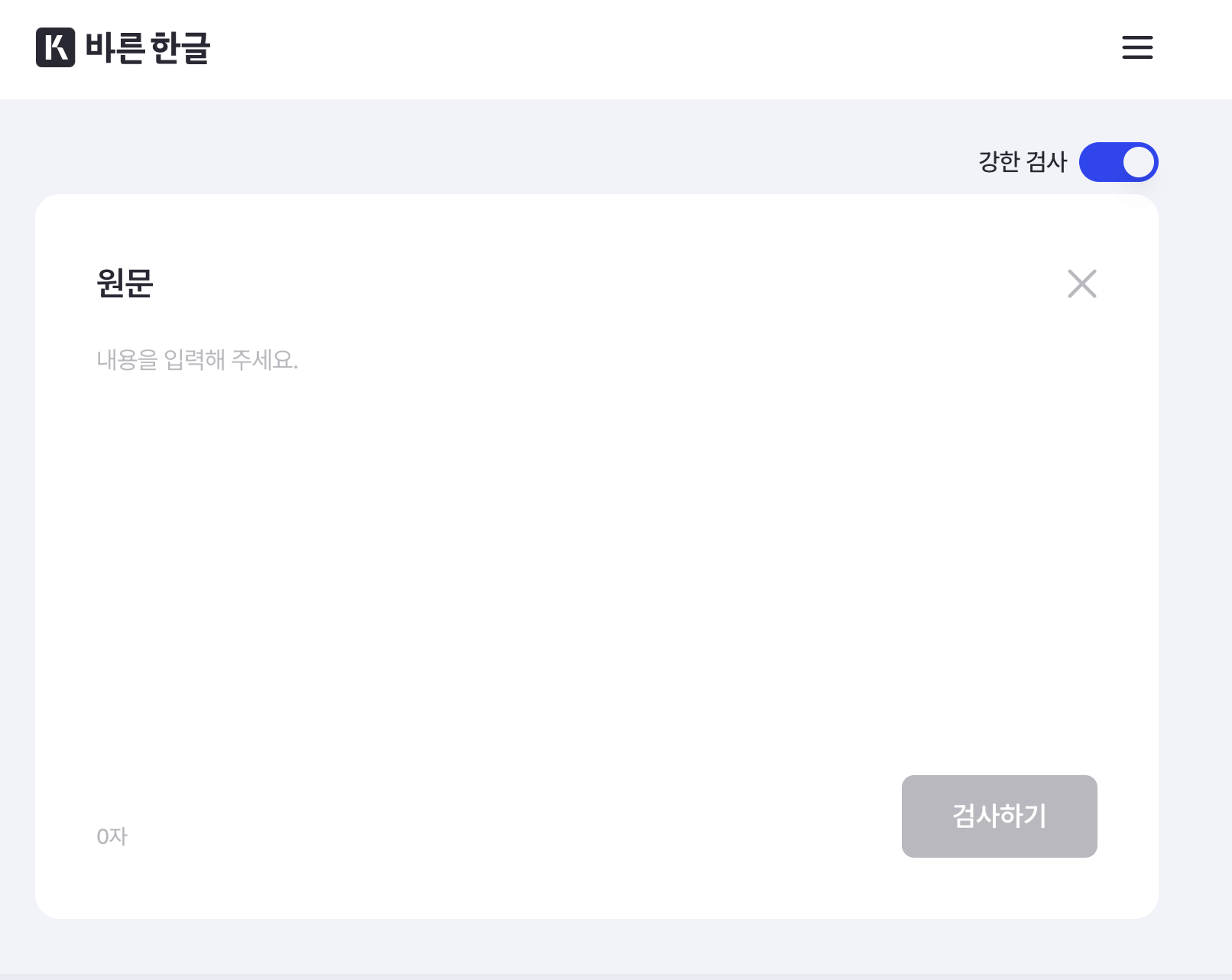
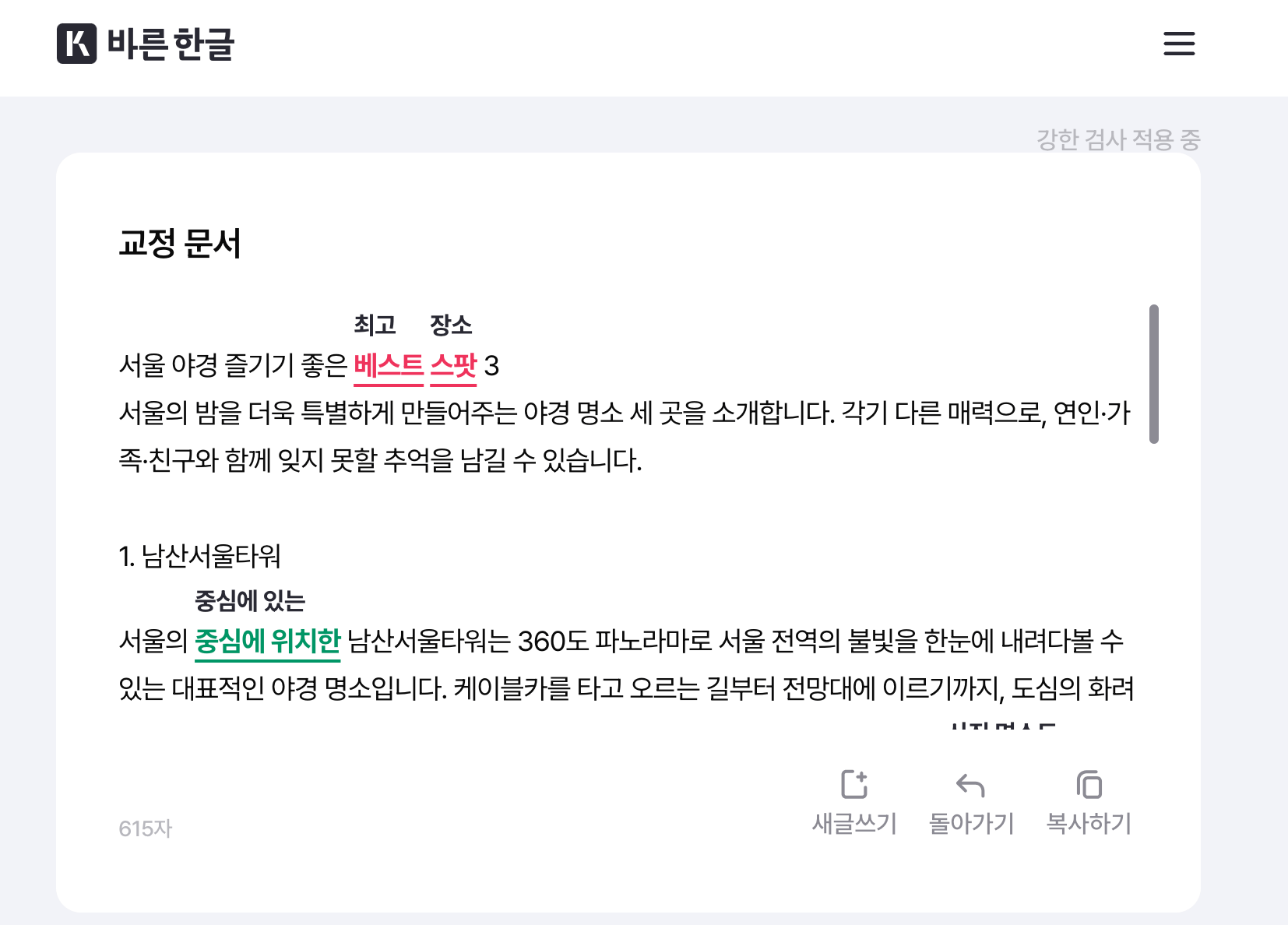
해커스잡 맞춤법 검사기(바른 한글로 업그레이드됨): 인터페이스와 사용성은 다소 떨어지지만, 추가 설명이 풍부합니다.
그 외에도,
한컴오피스 한워드: 문서 편집기 중에서 맞춤법 및 띄어쓰기 검사 기능이 가장 뛰어납니다. 출판, 사무용으로 많이 사용됩니다.
Microsoft Word: 실시간 오타 및 문법 검사 기능이 있으며, 영어뿐 아니라 한글도 지원하지만 정확성은 한워드보다 떨어질 수 있습니다.
구글 닥스: 한글 맞춤법 검사도 지원하지만, 정확도는 다소 낮은 편입니다.
Grammarly, Typely 등 영어 기반 검사기: 영어 오탈자 및 문법 교정에 특화되어 있습니다.
각 검사기는 입력 가능한 글자 수, 교정 방식, 추가 기능 등에서 차이가 있으니,
자신의 목적과 글의 분량에 맞춰 선택하는 것이 중요합니다.
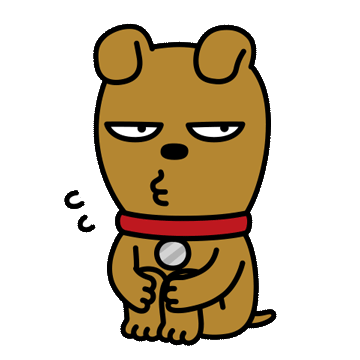
어떤 검사기가 가장 정확하게 오타를 잡아줄까?
1. 가장 정확하게 오타(맞춤법, 띄어쓰기, 문법)까지 잡아주는 검사기로는
부산대학교 맞춤법/문법 검사기가 꼽힙니다.
이 검사기는 필수 수정 사항과 권장 수정 사항을 색상별로 구분해 보여주고,
자세한 교정 이유와 대체어까지 제안해 주는 등
교정의 깊이가 매우 뛰어납니다.
특히 출판용 원고처럼
완벽한 교정이 필요한 경우 가장 많이 추천됩니다.
다만, 서버가 불안정하고 긴 글에서는 속도가 느려질 수 있다는 단점이 있습니다.
2. 인크루트 맞춤법 검사기도 높은 평가를 받고 있습니다.
글자 수 제한이 없고,
틀린 단어 클릭 시
바로 도움말과 대체어를 적용할 수 있어
실용적입니다.
3. 문서 편집 프로그램 중에서는
한컴오피스 한워드가
가장 정확한 맞춤법 및 띄어쓰기 교정 기능을 제공합니다.
한글 교정 정확도 면에서 마이크로소프트 워드보다 우수하며,
전문적으로 글을 다루는 직종에서 많이 사용됩니다.
정리하면,
- 최고의 정확도: 부산대학교 맞춤법/문법 검사기
- 실용성과 편의성: 인크루트 맞춤법 검사기
- 문서 편집 통합 기능: 한컴오피스 한워드
이 세 가지가 가장 정확하게 오타를 잡아주는 대표적인 도구입니다.
효과적으로 오탈자 검사기를 활용하는 팁은?
1. 초안 작성 후 검사
글을 모두 작성한 뒤
오탈자 검사기를 돌리는 것이 가장 기본적이지만,
중간중간 문단별로 검사하면 반복되는 실수를 줄이고,
오류가 누적되는 것을 방지할 수 있습니다.
2. 여러 검사기 병행 사용
한 가지 검사기만 사용할 경우
놓치는 오류가 있을 수 있으니,
네이버, 부산대, 인크루트 등
여러 도구를 교차로 사용해
결과를 비교하면 더 정확한 교정이 가능합니다.
3. 사용자 사전 활용
자주 쓰는 고유명사나 신조어, 전문 용어는
검사기의 사용자 사전에 추가해두면
불필요한 오류 표시를 줄일 수 있습니다.
4. 설정 최적화
검사기의 언어, 검사 범위(맞춤법/문법/띄어쓰기 등),
자동 수정 기능, 사용자 사전 등을
자신의 글쓰기 스타일에 맞게 조정하면
효율이 높아집니다.
5. 수정 제안 검토
검사기가 제안하는 모든 수정 사항을 무조건 적용하지 말고,
문맥에 맞는지 직접 판단해 최종 결정을 내리는 것이 중요합니다.
특히 신조어나 고유명사는 검사기가 잘못 인식할 수 있습니다.
6. 글을 소리 내어 읽기
검사기 사용 후에는 글을 직접 소리 내어 읽거나,
일정 시간 후 다시 읽어보면
기계가 잡지 못한 어색한 표현이나
오타를 추가로 발견할 수 있습니다.
7. 자주 틀리는 단어 메모
자신이 자주 실수하는 단어나 표현을 따로 메모해두고,
글을 쓸 때마다 참고하면
반복 실수를 줄일 수 있습니다.
이처럼 오탈자 검사기는 여러 도구의 병행,
사용자 맞춤 설정,
직접 검토를 병행할 때
가장 큰 효과를 볼 수 있습니다.
오타 교정 후, 놓칠 수 있는 부분을 다시 한번 체크하세요!
1. 잘못된 단어 선택(동음이의어, 오용)
오타 교정기는 맞춤법에는 맞지만
문맥상 어울리지 않는 단어
(예: ‘있다’와 ‘잇다’, ‘바치다’와 ‘받치다’)를
제대로 잡아내지 못할 수 있습니다.
이처럼 철자 오류가 아니라
의미상 잘못된 단어는 자동화된 검사로는 한계가 있습니다
2. 문맥상 어색한 표현
맞춤법과 띄어쓰기는 맞지만,
문장이 자연스럽지 않거나
논리적으로 어색한 경우도 있습니다.
예를 들어, 주어와 서술어의 호응이 맞지 않거나,
중복되는 단어 사용 등은
오타 교정기가 인식하지 못할 수 있습니다.
3. 신조어, 고유명사, 외래어 표기
검사기가 데이터베이스에 없는 신조어나
고유명사, 외래어 표기는 오류로 잘못 표시하거나,
반대로 잘못된 표기를 놓칠 수 있습니다.
4. 자동 교정의 역효과
자동 교정 기능이 잘못된 단어로 바꿔버리는 경우도 있습니다.
예를 들어, ‘공부하다’를 ‘공부 하다’로 잘못 띄어 쓰거나,
의도적으로 쓴 표현을 일반적인 형태로 변경할 수 있습니다
5. 중복 단어, 누락 단어
같은 단어가 연달아 반복되거나,
필요한 단어가 빠진 경우(예: ‘저는 저는 오늘’)는
오타 검사기가 잘 잡지 못할 수 있습니다.
6. 형식적 오류(문단 구분, 인용 부호, 각주 등)
논문이나 공식 문서에서는
문단 구성, 인용 부호 사용, 각주 표기 등 형식적 오류가 중요한데,
오타 교정기는 이런 부분까지는 체크하지 못합니다.
이런 이유로, 오타 교정기 사용 후에도
반드시 직접 다시 읽어보고,
가능하다면 다른 사람에게 검토를 부탁하는 과정이 필요합니다.
시간이 지난 뒤 다시 읽어보면
처음에는 보이지 않던 실수도 더 잘 발견할 수 있습니다.
여러분도 목적에 맞게 효과적으로 오탈자 검사기를 사용해 보세요.
'생활정보' 카테고리의 다른 글
| 114114구인구직KOREA 누구나 쉽게 일자리 찾자 (0) | 2025.07.16 |
|---|---|
| 어금니 깨짐 이후 신경치료와 지르코니아 크라운까지 동네 근처 치과에서 한 달간의 치료 과정 공유 (0) | 2025.06.18 |
| 간이과세자 2025년 종합소득세 신고 방법 (0) | 2025.05.06 |
| 보건증 인터넷 발급 및 발급 기간 (0) | 2025.04.18 |



